![Samsung anuncia Galaxy A10; Criptomoeda do WhatsApp e + [CT News]](https://i.ytimg.com/vi/M9fzTJ0Iz-0/hqdefault.jpg)
เนื้อหา
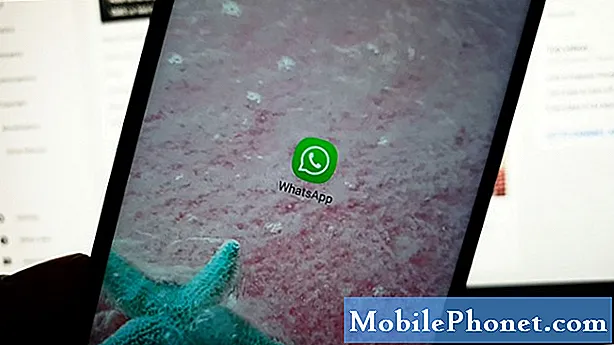
แก้ไข Galaxy A10 ที่ Whatsapp ขัดข้อง
ดังที่ได้กล่าวไปก่อนหน้านี้การแก้ไขปัญหาที่เกิดจากแอปพลิเคชันของบุคคลที่สามทำได้ง่ายกว่าเพราะคุณสามารถลบแอปออกจากโทรศัพท์ของคุณและปัญหาก็จะหมดไปเช่นกัน แต่เรารู้ดีว่า Whatsapp มีความสำคัญมากสำหรับผู้ใช้บางคนดังนั้นการไม่มีมันในโทรศัพท์ก็ไม่เป็นปัญหา นั่นคือเหตุผลที่เราจะช่วยคุณแก้ไขข้อผิดพลาด "Whatsapp หยุดทำงาน" เพื่อให้คุณสามารถใช้แอปต่อไปได้ สิ่งที่คุณต้องทำมีดังนี้
วิธีแก้ปัญหาแรก: บังคับให้รีสตาร์ท Galaxy A10 ของคุณ
หากเป็นครั้งแรกที่คุณพบข้อผิดพลาดนี้อาจเป็นไปได้ว่าปัญหาค่อนข้างเล็กน้อยหรือเกิดจากความผิดพลาดเล็กน้อยของเฟิร์มแวร์ ณ จุดนี้ควรใช้วิธีแก้ปัญหาพื้นฐานที่มีประสิทธิภาพที่สุดและเป็นการบังคับให้รีสตาร์ท เป็นการจำลองการถอดแบตเตอรี่ที่จะรีเฟรชหน่วยความจำโทรศัพท์ของคุณและโหลดแอปพลิเคชันและบริการทั้งหมดซ้ำ อาจเป็นขั้นตอนเดียวที่คุณต้องทำ นี่คือวิธี ...
- กดปุ่มลดระดับเสียงค้างไว้และอย่าเพิ่งปล่อย
- ในขณะที่กดปุ่มปรับระดับเสียงค้างไว้ให้กดปุ่มเปิด / ปิดค้างไว้ด้วย
- กดปุ่มทั้งสองค้างไว้พร้อมกันเป็นเวลา 15 วินาทีหรือจนกว่าโลโก้ Galaxy A10 จะปรากฏบนหน้าจอ
เมื่อรีบูตโทรศัพท์เสร็จแล้วให้เปิดแอปเพื่อดูว่า Whatsapp ล่มหรือไม่
ยังอ่าน: วิธีแก้ไขแอปโซเชียลมีเดียยอดนิยมที่ขัดข้องบน Samsung Galaxy A10
วิธีที่สอง: ล้างแคชและข้อมูลของ Whatsapp
สิ่งที่สมเหตุสมผลที่สุดต่อไปที่ต้องทำคือทำตามแอพเอง แอปขัดข้องมักเป็นปัญหาเล็กน้อยเกี่ยวกับแอปและโดยส่วนใหญ่แล้วการรีเซ็ตแอปที่เป็นปัญหาจะช่วยแก้ไขได้ นั่นคือสิ่งที่คุณต้องทำต่อไป คุณต้องล้างแคชและข้อมูลของ Whatsapp เพื่อนำกลับไปสู่การกำหนดค่าเริ่มต้นรวมถึงแทนที่แคชและไฟล์ข้อมูลเก่า วิธีการทำมีดังนี้
- ไปที่หน้าจอที่มีไอคอน Whatsapp อยู่
- แตะไอคอน Whatsapp ค้างไว้จนกว่าตัวเลือกจะปรากฏขึ้น
- แตะข้อมูลแอพ
- แตะที่เก็บข้อมูล
- แตะล้างแคช
- ตอนนี้แตะล้างข้อมูลแล้วแตะตกลงเพื่อยืนยัน
หาก Whatsapp ยังคงขัดข้องหลังจากขั้นตอนนี้ให้ไปยังแนวทางแก้ไขปัญหาถัดไป
แนวทางที่สาม: ถอนการติดตั้ง Whatsapp แล้วติดตั้งใหม่
โดยส่วนใหญ่เมื่อแอปเริ่มขัดข้องหลังจากอัปเดตโทรศัพท์แล้วปัญหาคือความเข้ากันได้ระหว่างแอปและเฟิร์มแวร์ ดังนั้นการอัปเดตแอปจะเป็นปัญหา อย่างไรก็ตามสิ่งที่ดีที่สุดที่ต้องทำ ณ จุดนี้คือการลบ Whatsapp ออกจากโทรศัพท์ของคุณเพื่อลบการเชื่อมโยงทั้งหมดกับเฟิร์มแวร์และแอพพลิเคชั่นอื่น ๆ หลังจากนั้นให้ดาวน์โหลดสำเนาใหม่ของแอปจาก Play Store เพื่อให้แน่ใจว่าคุณใช้เวอร์ชันล่าสุด คุณทำสิ่งเหล่านี้ได้อย่างไร:
- ไปที่หน้าจอที่มีไอคอน Whatsapp อยู่
- แตะไอคอน Whatsapp ค้างไว้จนกว่าตัวเลือกจะปรากฏขึ้น
- แตะถอนการติดตั้งแล้วแตะตกลงเพื่อยืนยัน
- กลับไปที่หน้าจอหลักและเปิด Play Store
- ค้นหา Whatsapp แล้วแตะติดตั้งเพื่อเริ่มการติดตั้ง
- เมื่อการติดตั้งเสร็จสิ้นให้แตะเปิดเพื่อเปิดแอป
บ่อยกว่านั้นการถอนการติดตั้งและติดตั้งแอปที่มีปัญหาใหม่จะช่วยแก้ปัญหาได้ อย่างไรก็ตามหากปัญหายังคงดำเนินต่อไปแม้หลังจากนี้ก็เป็นที่ชัดเจนว่าปัญหาเกิดขึ้นกับเฟิร์มแวร์ของโทรศัพท์ของคุณแล้วและแอปขัดข้องอาจเป็นเพียงอาการหรือผลลัพธ์อย่างใดอย่างหนึ่ง
ยังอ่าน: จะทำอย่างไรถ้า Snapchat หยุดบน Galaxy A10 ของคุณ
วิธีที่สี่: โรงงานรีเซ็ต Galaxy A10 ของคุณ
เมื่อทุกอย่างล้มเหลวจำเป็นต้องทำการรีเซ็ต มันจะแก้ไขปัญหาได้อย่างแน่นอน แต่คุณอาจสูญเสียไฟล์และข้อมูลสำคัญบางส่วนของคุณ ดังนั้นก่อนการรีเซ็ตอย่าลืมสร้างสำเนาของสิ่งที่คุณไม่ต้องการสูญเสีย
เมื่อการสำรองข้อมูลเสร็จสิ้นให้ลบบัญชี Google และ Samsung ของคุณออกจากโทรศัพท์เพื่อที่คุณจะได้ไม่ถูกล็อก เมื่อคุณพร้อมให้ทำตามขั้นตอนเหล่านี้เพื่อรีเซ็ต Galaxy A10 ของคุณ:
- ปิดอุปกรณ์
- กดปุ่ม ปรับระดับเสียงขึ้น และ อำนาจ คีย์
- เมื่อโลโก้ Galaxy A10 ปรากฏขึ้นให้ปล่อยปุ่ม
- Galaxy A10 ของคุณจะบูตเข้าสู่โหมดการกู้คืนต่อไป เมื่อคุณเห็นหน้าจอสีดำพร้อมข้อความสีน้ำเงินและสีเหลืองให้ดำเนินการในขั้นตอนต่อไป
- กด ลดเสียงลง คีย์หลาย ๆ ครั้งเพื่อไฮไลต์ "ล้างข้อมูล / รีเซ็ตเป็นค่าเริ่มต้น"
- กด อำนาจ ปุ่มเพื่อเลือก
- กด ลดเสียงลง จนกว่าจะไฮไลต์ "ใช่"
- กด อำนาจ ปุ่มเพื่อเลือกและเริ่มการรีเซ็ตต้นแบบ
- เมื่อการรีเซ็ตต้นแบบเสร็จสมบูรณ์ระบบจะไฮไลต์ "รีบูตระบบทันที"
- กด ปุ่มเปิด / ปิด เพื่อรีสตาร์ทอุปกรณ์
- เมื่อรีเซ็ตเสร็จแล้วให้ตั้งค่าโทรศัพท์ของคุณเป็นอุปกรณ์ใหม่
ฉันหวังว่าเราจะสามารถช่วยคุณแก้ไขข้อผิดพลาด Samsung Galaxy A10 ที่มีข้อผิดพลาด "Whatsapp หยุดทำงาน" ได้ เราจะขอบคุณมากหากคุณช่วยเรากระจายข่าวดังนั้นโปรดแชร์โพสต์นี้หากคุณพบว่ามีประโยชน์ ขอบคุณมากสำหรับการอ่าน!
ยังอ่าน: จะทำอย่างไรถ้า Messenger ปิดเมื่อเปิดบน Galaxy A10
เชื่อมต่อกับเรา
เราเปิดรับปัญหาคำถามและข้อเสนอแนะของคุณเสมอดังนั้นโปรดติดต่อเราโดยกรอกแบบฟอร์มนี้ นี่เป็นบริการฟรีที่เรานำเสนอและเราจะไม่เรียกเก็บเงินจากคุณ แต่โปรดทราบว่าเราได้รับอีเมลหลายร้อยฉบับทุกวันและเป็นไปไม่ได้ที่เราจะตอบกลับทุกฉบับ แต่มั่นใจได้ว่าเราอ่านทุกข้อความที่ได้รับ สำหรับผู้ที่เราได้ช่วยเหลือโปรดกระจายข่าวโดยการแบ่งปันโพสต์ของเราให้เพื่อนของคุณหรือเพียงกดไลค์เพจ Facebook ของเราหรือติดตามเราบน Twitter คุณสามารถเยี่ยมชมช่อง Youtube ของเราได้เนื่องจากเราเผยแพร่วิดีโอที่เป็นประโยชน์ทุกสัปดาห์


